wegame网吧版怎么添加游戏 wegame添加启动游戏教程
更新时间:2024-02-21 13:44:34作者:jiang
如今网络游戏已成为许多人闲暇时光的首选娱乐方式,而在众多游戏平台中,wegame网吧版以其丰富的游戏资源和稳定的游戏体验备受玩家青睐。对于一些初次接触wegame网吧版的玩家来说,可能会面临添加游戏和启动游戏的问题。我们该如何添加游戏到wegame网吧版中并成功启动呢?本文将为大家介绍wegame网吧版游戏添加和启动的详细教程,帮助大家快速解决疑惑,畅快享受游戏的乐趣。
步骤如下:
1.第一步:首先打开wegame游戏对战平台,然后点击下方用红框标记出来的按钮。
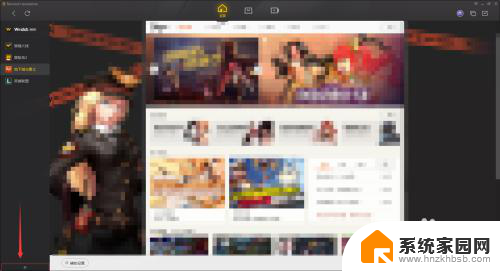
2.第二步:在弹出来的菜单框里选择“添加游戏”,点击“添加游戏”然后选择“手动选择游戏”这样可以手动添加游戏。或者选择“全盘扫描游戏”进行全盘扫描。
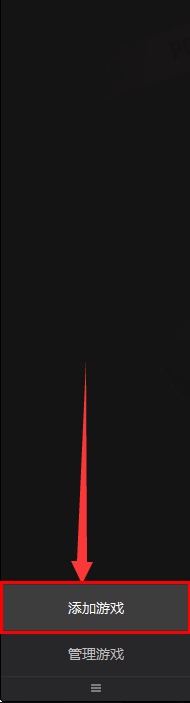
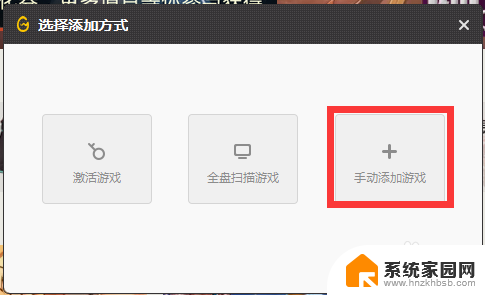
3.第三步:在弹出来的选择文件夹中,选择游戏路经的文件夹即可。注:选择游戏路径的文件夹即可。
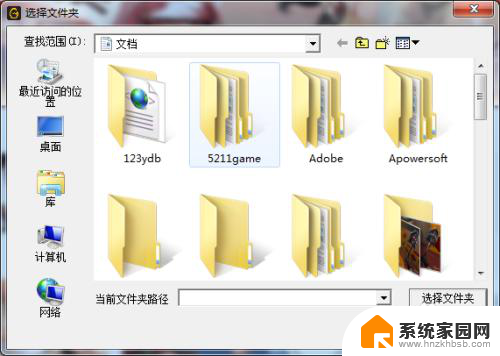
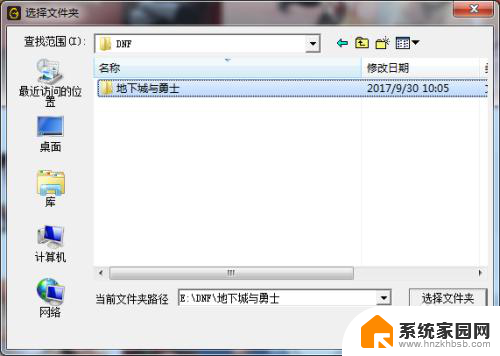
4.第四步:成功后在wegame左侧会提示已成功添加游戏,并且会显示出来。
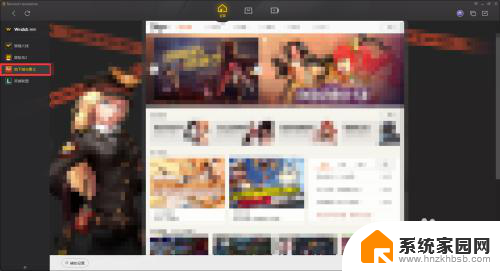
5.第五步:这样就可以顺利进入游戏了。

以上就是wegame网吧版如何添加游戏的全部内容,如果你遇到相同的问题,可以参考本文中介绍的步骤来进行修复,希望这些内容能对你有所帮助。
wegame网吧版怎么添加游戏 wegame添加启动游戏教程相关教程
- cad添加文字怎么添加 CAD中文字添加教程
- wegame双击无法启动 打开WeGame腾讯游戏助手没有反应怎么办
- 手动添加虚拟网卡 虚拟网卡添加步骤
- 苹果手机桌面添加小组件 苹果手机桌面小组件添加教程
- 怎样在微信上添加表情包 微信表情包添加教程
- 小程序怎样添加到桌面 怎样把微信小程序添加到桌面
- 微信添加表情包怎么添加 微信表情包添加方法
- 桌面添加小程序 电脑微信 如何将小程序添加到桌面
- 网上表情包怎么添加到微信 微信表情包的添加方法
- 台式电脑怎么添加无线网络连接 台式电脑wifi连接教程
- win家庭版怎么恢复系统 怎样恢复笔记本电脑系统
- mac怎样转换windows 苹果电脑怎么切换到windows系统
- 苹果电脑如何抹掉windows系统 Mac怎么彻底卸载Windows系统
- windows sonic有什么用 Windows Sonic音效是什么
- 怎样不让windows自动更新软件 笔记本电脑自动更新关闭教程
- windows如何关闭软件开机启动 电脑开机启动软件关闭方法
电脑教程推荐
- 1 windows系统清理c盘 Windows 清理C盘的技巧
- 2 小米突然不能快充怎么办 小米手机快充失效原因
- 3 login用户名和密码 电脑忘记用户名和密码怎么办
- 4 手机屏幕怎么设置一直亮 手机屏幕常亮设置方法
- 5 远程计算机不接受连接怎么设置 如何处理远程计算机不允许连接
- 6 windows十的截图怎么 笔记本电脑如何截屏图片
- 7 关机命令shutdown -s -t Windows关机命令 shutdown /p
- 8 日记本密码锁忘记密码怎么开 密码日记本忘记密码解决办法
- 9 手机如何更改照片的像素和大小 手机图片像素大小调整教程
- 10 移动云盘个人空间怎么清理 中国移动云盘如何清理缓存